Как исправить, что Google Discover не работает на Android
Канал Google Discover предоставляет вам последние новости(brings you the latest news) на вашем мобильном устройстве. Если этот канал перестанет работать, вы не сможете получать ежедневную дозу новостей. Существуют различные причины, по которым Google Discover может не работать на вашем телефоне Android .
Это может быть небольшой сбой на вашем телефоне, из -за которого Discover не работает. Или проблема может быть в самом приложении Google . Несмотря на это, есть несколько способов решить эту проблему и снова заставить Discover работать на вашем телефоне.

Перезагрузите телефон(Restart Your Phone)
Когда Google Discover перестает работать, первое, что нужно сделать, это перезагрузить телефон. Когда вы это сделаете, мелкие сбои вашего телефона будут устранены. Большинство телефонов на базе Android легко перезагрузить.
Чтобы перезагрузить ваш, нажмите и удерживайте кнопку питания(Power) и выберите « Перезагрузить(Restart) » в меню.

Когда телефон снова включится, войдите в Discover и посмотрите, появится ли канал.
Включить Google Discover на главном экране(Enable Google Discover on Home Screen)
Если вы не видите Google Discover на главном экране своего телефона(your phone’s home screen) , возможно, лента отключена. Включите ленту на главном экране, и ваша проблема должна быть решена.
- Нажмите и удерживайте пустую область на главном экране.
- Выберите « Настройки(Home settings) дома» в нижней части экрана.
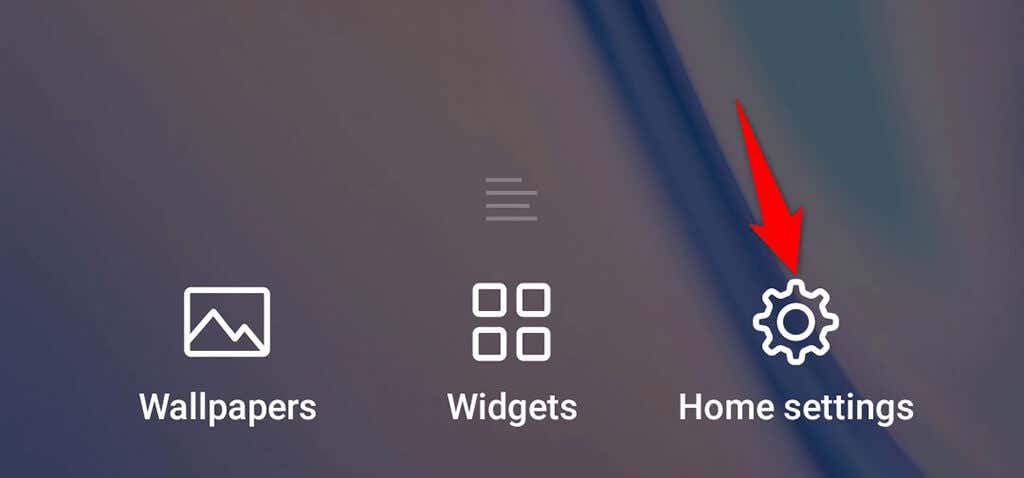
- Включите опцию Google на экране настроек .(Settings)

Google Discover теперь вернулся на главный экран.
Убедитесь, что Google Discover включен(Ensure Google Discover Is Enabled)
Приложение Google на вашем телефоне(The Google app on your phone) позволяет включать и отключать ленту Discover . Если вы или кто-то другой отключил эту опцию, ваша лента не отображается и не обновляется.
Включите канал, и все будет готово.
- Откройте приложение Google на своем телефоне.
- Коснитесь значка своего профиля в правом верхнем углу приложения.

- Выберите Настройки(Settings) в меню.

- Выберите Общие(General) на странице настроек.

- Включите опцию « Обнаружение ».(Discover)

- Запустите приложение Google на своем телефоне, и вы должны увидеть ленту Discover .
Очистить кеш приложения Google(Clear Google App’s Cache)
Известно, что файлы кеша(Cache) вызывают различные проблемы на устройствах Android , поэтому Google Discover может не работать на вашем телефоне. К счастью, вы можете очистить файлы кеша приложения Google и устранить проблему.
Знайте, что удаление кеша(deleting the cache) не удаляет ваши личные данные в приложении.
- Запустите приложение « Настройки(Settings) » на своем телефоне.
- Зайдите в Приложения и уведомления(Apps & notifications) > Google в настройках.
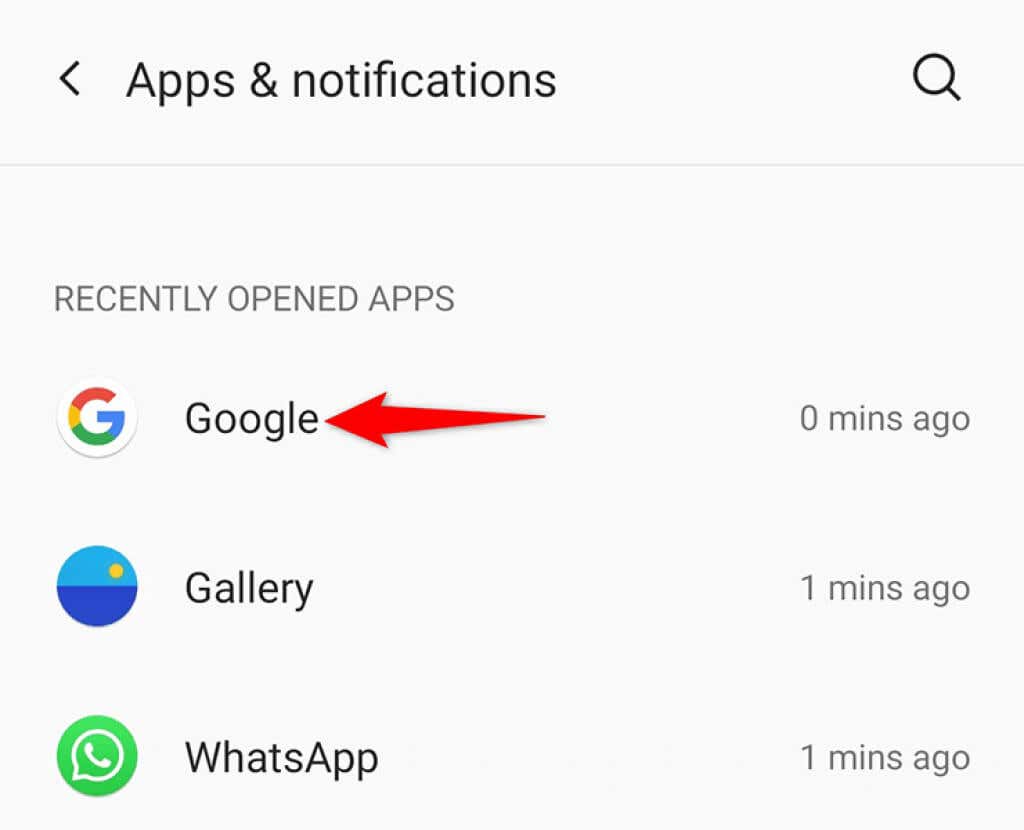
- Нажмите « Хранилище и кеш(Storage & cache) » на странице приложения.
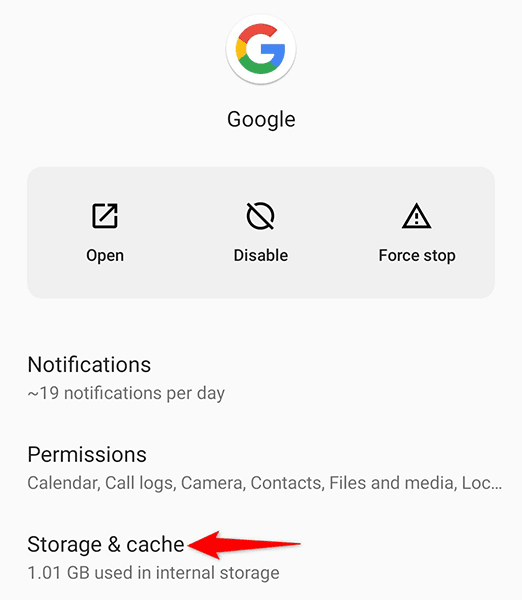
- Коснитесь параметра « Очистить кеш(Clear cache) ».

- Откройте приложение Google , и Discover будет работать так, как должно.
Очистить кеш для сервисов Google Play(Clear Cache for Google Play services)
Кэш для сервисов Google Play также может быть(Google Play services could also be the culprit) причиной того, что Discover не работает. Удалите этот кеш и посмотрите, решит ли это вашу проблему.
Опять же, это не удаляет ваши личные данные.
- Откройте приложение « Настройки(Settings) » на своем телефоне.
- Перейдите на страницу « Приложения и уведомления(Apps & notifications) » > «Сервисы Google Play(Google Play services) » в настройках.
- Коснитесь параметра « Хранилище и кэш(Storage & cache) ».

- Выберите Очистить кеш(Clear cache) , чтобы очистить файлы кеша службы.

- Перезагрузите телефон и посмотрите, работает ли Discover .
Включить фоновые данные для приложения Google(Enable Background Data for the Google App)
Google Discover требуется доступ к Интернету, чтобы получать последние новости. Если вы отключили использование данных в фоновом режиме, фид не сможет обновляться. Чтобы это исправить, включите использование фоновых данных для Discover , и ваша проблема будет устранена.
- Откройте приложение « Настройки(Settings) » на своем телефоне.
- Зайдите в Приложения и уведомления(Apps & notifications) > Меню Google .
- Коснитесь параметра « Мобильные данные и Wi-Fi(Mobile data & Wi-Fi) » на странице приложения.

- Включите параметр « Фоновые данные(Background data) », если он отключен.

- Получите доступ к Google Discover , и теперь он должен обновиться.
Используйте фид Google Discover без учетной записи(Use Google Discover Feed Without an Account)
Чтобы исключить любую возможность того, что ваша учетная запись Google(your Google account) может вызвать проблемы с Discover , используйте Discover без учетной записи. Это вполне возможно сделать, и мы покажем вам, как.
- Запустите приложение Google на своем телефоне.
- Коснитесь значка своего профиля в правом верхнем углу приложения.

- Выберите значок со стрелкой вниз рядом с вашей текущей учетной записью.

- Выберите Использовать без учетной записи(Use without an account) .

- Проверьте, работает ли фид.
Удалить обновления приложений Google(Uninstall Google App Updates)
Неисправное обновление приложения Google также может привести к тому, что (Google)Discover не будет работать. Хорошо, что Android позволяет откатывать обновления приложений, и это именно то, что вы можете сделать с приложением Google .
- Откройте «Настройки(Settings) » на своем телефоне.
- Перейдите в Приложения и уведомления(Apps & notifications) > Google в настройках.
- Нажмите на три точки в правом верхнем углу страницы приложения.
- Выберите Удалить обновления(Uninstall updates) из меню.

- Нажмите OK в открывшемся окне.

- Запустите приложение Google и посмотрите, работает ли фид Discover .
Обновите приложение Google(Update the Google App)
Если вы используете старую версию приложения Google на своем телефоне, это может быть причиной того, что Discover не работает. Обновите приложение на своем телефоне и посмотрите, решит ли это вашу проблему.
- Откройте магазин Google Play(Google Play Store) на своем телефоне.
- Найдите Google и нажмите Google в результатах поиска.
- Нажмите кнопку « Обновить(Update) », чтобы обновить приложение.

- Используйте недавно обновленное приложение Google для просмотра канала Discover.
Сбросить настройки приложения(Reset App Preferences)
Стоит сбросить настройки вашего приложения, чтобы, возможно, исправить Google Discover на вашем телефоне Android . Это не приведет к удалению ваших приложений.
- Запустите Настройки(Settings) на вашем телефоне.
- Прокрутите вниз до конца и коснитесь Система(System) .

- Выберите « Параметры сброса(Reset options) » на странице «Система».
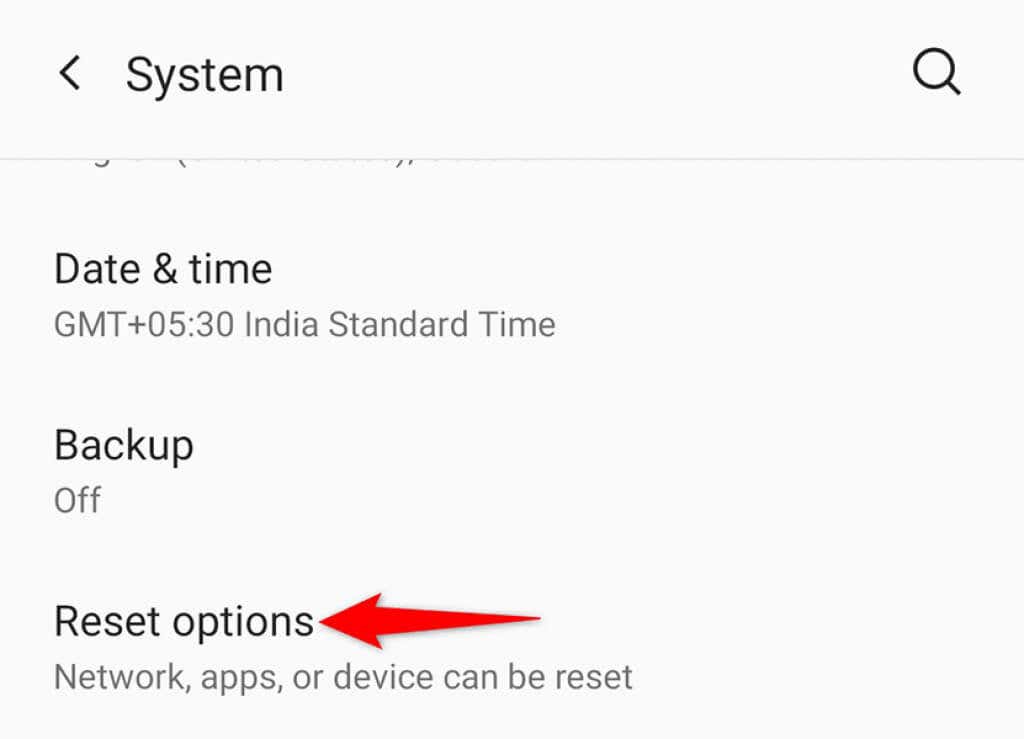
- Выберите параметр « Сбросить настройки приложения(Reset app preferences) ».

- Нажмите « Сбросить приложения»(Reset apps) в открывшемся окне.
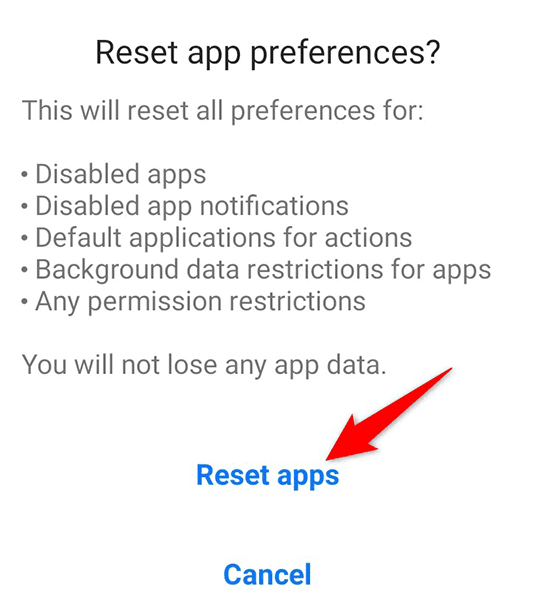
- Перезагрузите телефон.
- Запустите Google Discover и посмотрите, работает ли он.
Устранение неполадок и устранение проблем Google Discover на Android(Troubleshoot and Fix Google Discover Issues on Android)
Если Google Discover является вашим основным источником новостей, возможно, вы захотите исправить ленту как можно скорее. Используя описанные выше методы, вы сможете быстро настроить и запустить обратную связь на своем телефоне. Мы надеемся, что руководство поможет вам.
Related posts
Как исправить ошибку Google Диска «Превышена квота загрузки»
Как включить и выключить OK Google на вашем устройстве Android
Как исправить «err_address_unreachable» в Google Chrome
Как исправить ошибку «Требуется аутентификация Google Play» на Android
Как исправить речевые службы от Google, ожидающие ошибки сетевого подключения
Как Fix Google Photos показывает пустые фотографии
Fix Download Pending Error в Google Play Store
10 Ways до Fix Google Play Store Has Stopped Работа
6 Ways до Fix "ok Google" не работает
Как исправить, что AirDrop не работает с iPhone на Mac
Как персонализировать ленту Google Discover на смартфоне Android
Fix Google Assistant продолжает появляться случайным образом
Как настроить напоминания Google и управлять ими
Fix Google Maps не разговаривать на Android
Как Fix Google Play Store Errors (2021)
Fix Google Maps не показывая направления в Android
Как исправить проблему «Имя файла слишком длинное» в Windows
11 Tips Для Fix Google Pay Не Working Issue
Как сканировать QR-код на iPhone и Android
Как получить Facetime для Android
